بإمكان علبة بريد الأرشيف Outlook عبر الإنترنت تخزين رسائل البريد الإلكتروني القديمة حيث لن تشغل مساحة في علبة البريد الأساسية. تظهر علبة البريد المتخصصة هذه إلى جانب مجلدات علبة البريد الأخرى في Outlook.
يقوم المسؤول بتمكين علبة بريد الأرشيف كما يقوم بتعيين النهج التي تتحكم في وقت نقل رسائل البريد الإلكتروني إلى الأرشفة ومدة حفظها هناك بالنيابة عنك. بالإضافة إلى ذلك، قد تتمكن من تعديل إعدادات النهج القياسية لإدارة حجم علبة البريد الأساسية وأدائها بشكل أكبر. وإذا تم تمكينه، يمكنك نقل القواعد يدويا أو تعيينها لنقل الرسائل تلقائيا إلى الأرشيف عبر الإنترنت.
إنذار: عند التنقل في مواقع تخزين البريد، احرص على عدم الخلط بين مجلد الأرشيف عبر الإنترنت ومجلد بريد الأرشيف الموجود. على سبيل المثال، الإجراء "نقل إلى الأرشيف " في الشريط، يضع العنصر المحدد في الأرشيف المحلي، وليس الأرشيف عبر الإنترنت.
سيظهر مجلد الأرشيف عبر الإنترنت في Outlook for Mac إذا كان لديك حساب Microsoft 365 وقد قام مسؤول تكنولوجيا المعلومات أو مسؤول Microsoft 365 بتمكين الدالة.
-
افتح Outlook for Mac.
-
في قائمة المجلدات، ابحث عن مجلد الأرشيف عبر الإنترنت وقم بتوسيعه للاطلاع على محتوياته.
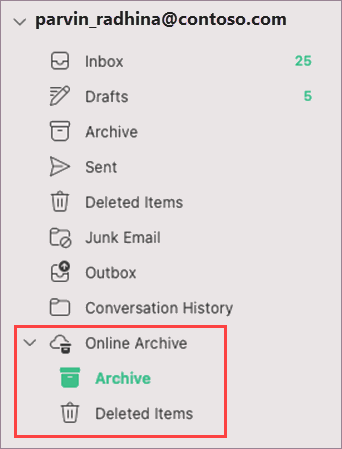
-
اسحب رسائل البريد الإلكتروني وأفلتها من مجلد الأرشيف وإليك حسب الحاجة.
ملاحظة: تدعم Outlook for Mac الجديدة وحدة البريد النمطية فقط. إذا نقلت مجلدات أو عناصر تقويم أو جهات اتصال أو مهام أو ملاحظات إلى الأرشيف في أي إصدار آخر من Outlook، مثل Outlook Windows، فلن تتمكن من عرضها في علبة بريد الأرشيف عبر الإنترنت باستخدام Outlook for Mac الجديدة.
هام: يجب أن تكون علبة البريد على خادم Microsoft365. المسؤولين، الرجاء مراجعة تمكين علب بريد الأرشيف في مركز التوافق.
-
افتح بريدك Windows Outlook.
-
في لوحة قائمة المجلدات، حدد موقع مجلد الأرشيف عبر الإنترنت .
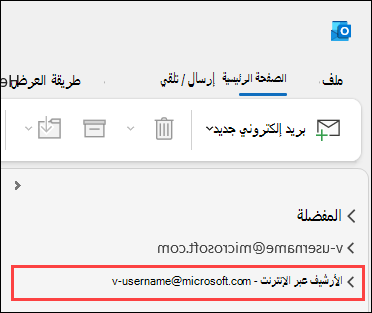
-
بشكل اختياري، استكشف محتويات مجلد الأرشيف عبر الإنترنت الموجودة.
-
اسحب رسائل البريد الإلكتروني وأفلتها من مجلد الأرشيف وإليك حسب الحاجة.
ملاحظة: تسمى علبة بريد الأرشيف عبر الإنترنت في OWA In-Place Archive.
-
افتح بريدك الإلكتروني باستخدام Outlook على ويب.
-
إذا تم تمكينه، فسترى مجلد الأرشيف الموضعي في قائمة مجلدات البريد الإلكتروني.
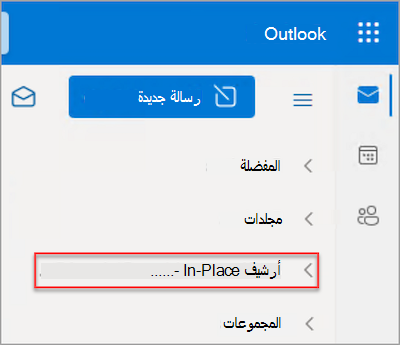
-
لتحرير مساحة على جهازك، انقل العناصر إلى مجلد الأرشيف In-Place.
معلومات مرجعية إضافية










